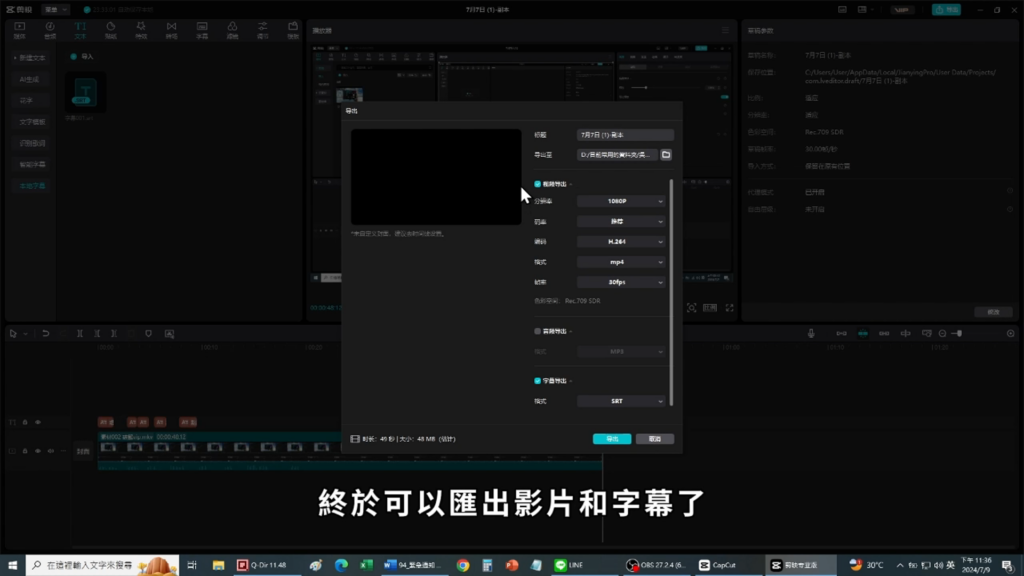想創業卻不知道從哪開始?在 創業必修的15堂課,我們分享 剪輯、廣告投放、SEO 等關鍵技能,幫助你掌握必備工具,少走冤枉路,加速事業成長。
準備好提升你的創業技能了嗎?讓我們開始吧!🚀
剪映語音轉文字還能用?這個小技巧讓你繼續使用!
想知道一個小秘密嗎?雖然現在 剪映的「語音轉文字」功能需要 VIP 才能使用,但其實它 還能運作!今天就來教你一個 繞過限制的小技巧,讓你在不開通 VIP 的情況下,依然能夠使用這個功能!
【剪映教學】方法一:繞過 VIP 限制的語音轉文字
步驟 1:開啟剪映並加入影片-剪映VIP破解
剪映教學-首先,開啟剪映,將錄製好的影片 拖曳到時間軸
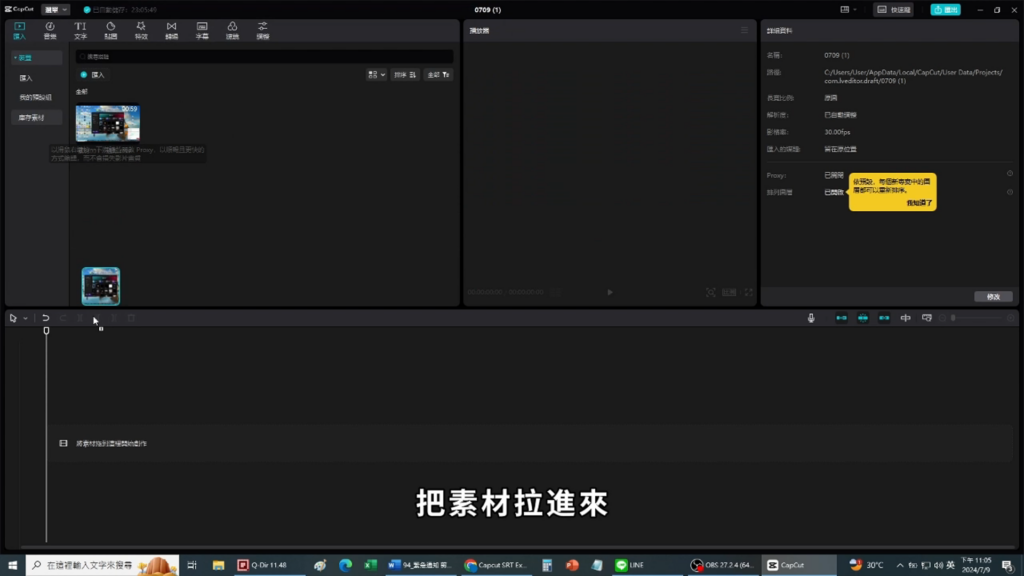
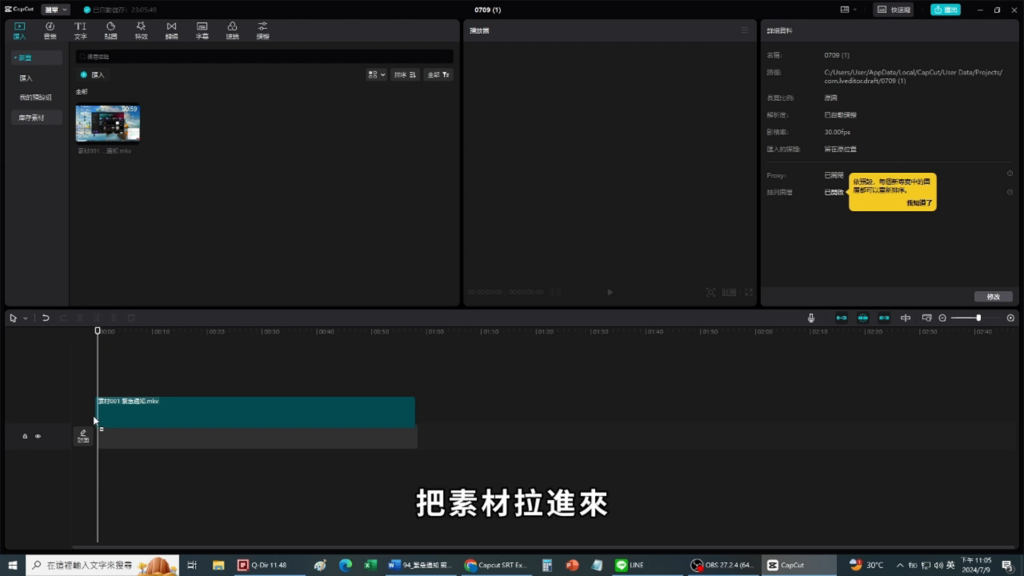
步驟 2:啟用語音辨識
按 右鍵,找到 「歌詞辨識」 功能,仔細看,有個 藍色小點
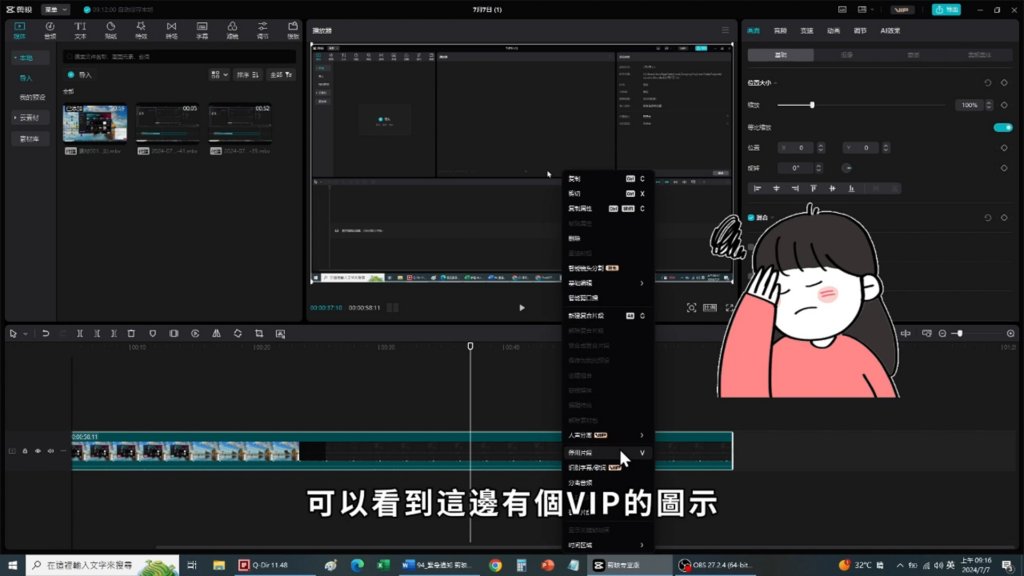
點擊後開始辨識。這時候,你會看到剪映正在運行辨識,等到 100% 完成
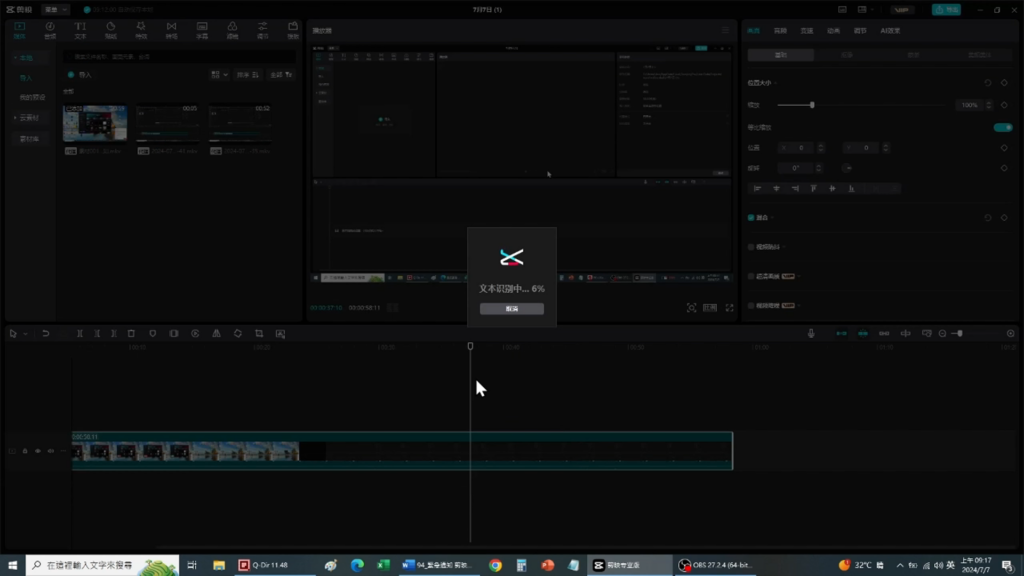
步驟 3:驗證辨識結果
辨識完成!看看字幕內容,是不是已經成功轉換了?誰說不能用了!
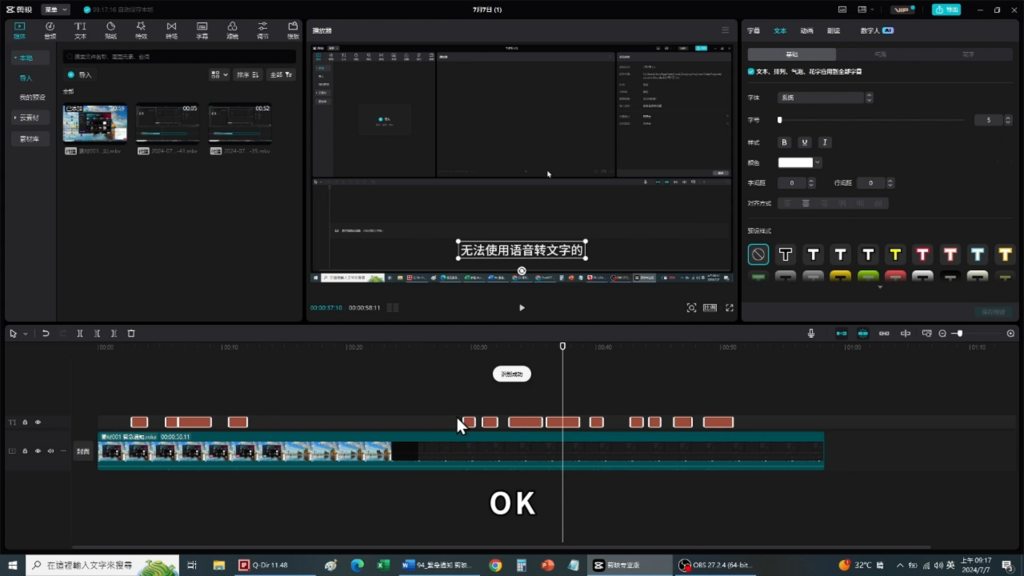
步驟 4:嘗試匯出-問題出現!剪映VIP
接著來到右上角,點擊 匯出,結果跳出 會員 (XXX) 限制,無法匯出!
這代表 雖然可以辨識,但不能直接使用,還是受到剪映VIP 限制……😢
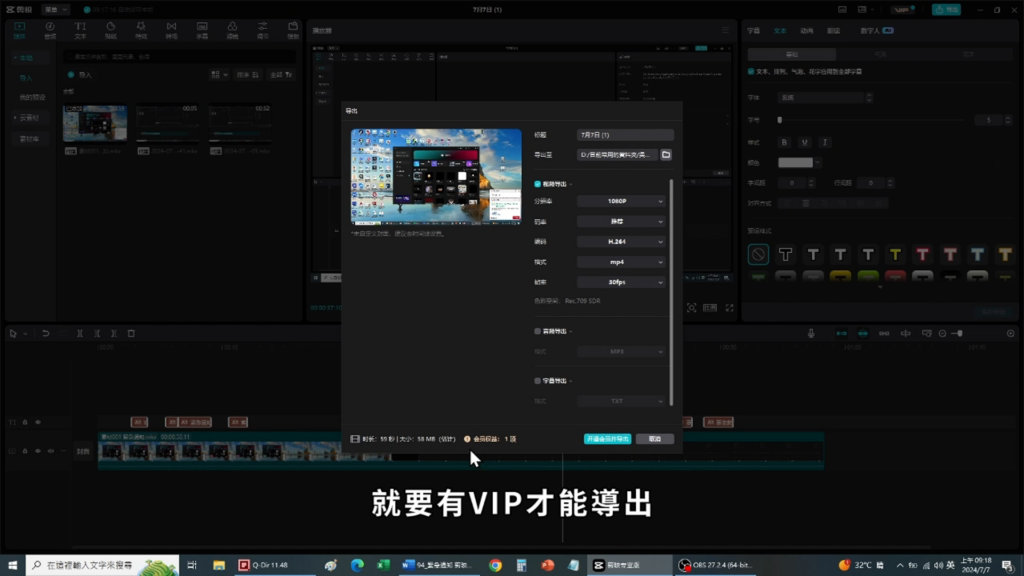
都到這了,竟然辨識完還不能用,真是掃興!但別擔心,有一個手動解法!
步驟 5:新增一段新的字幕-剪映VIP破解
在 目前的字幕上方,手動加入一段新的字幕
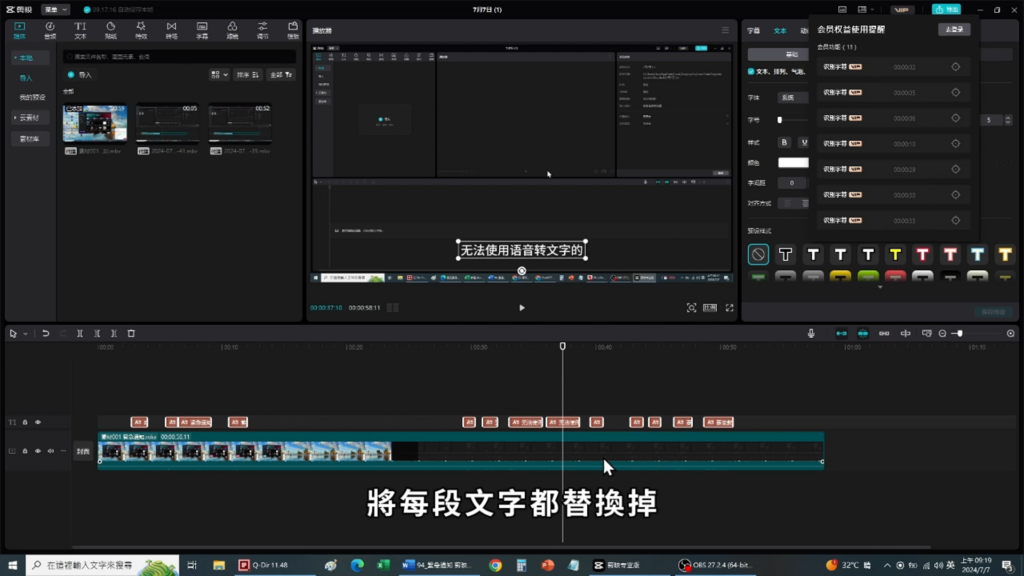
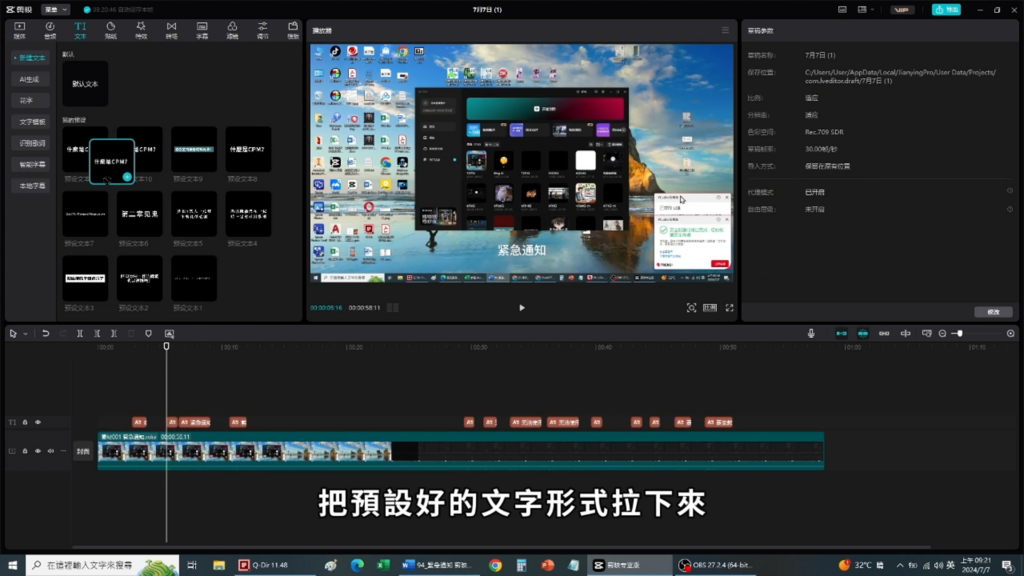
步驟 6:複製辨識好的字幕內容-剪映VIP破解
將剪映自動產生的字幕 一段一段複製 到新字幕中
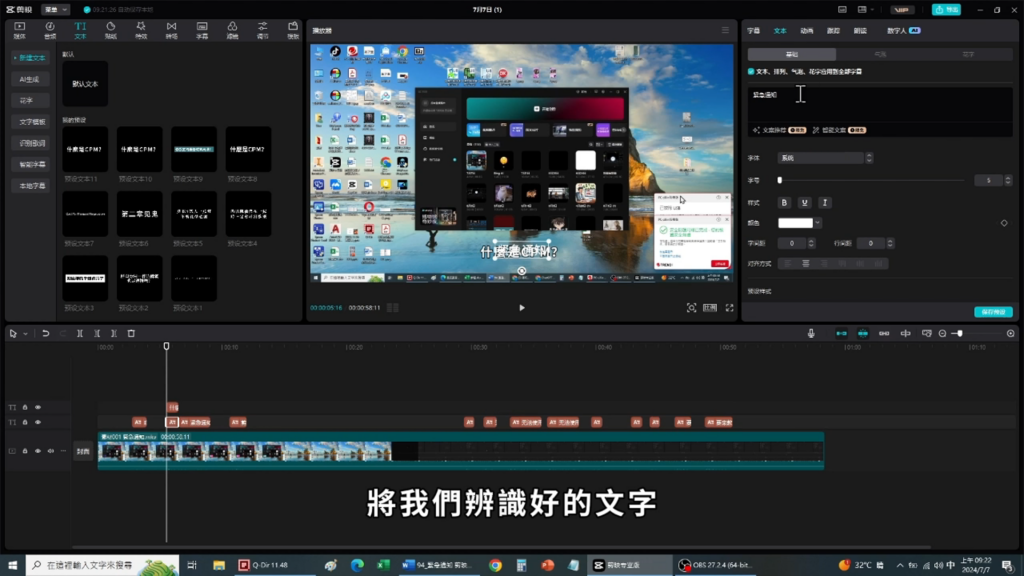
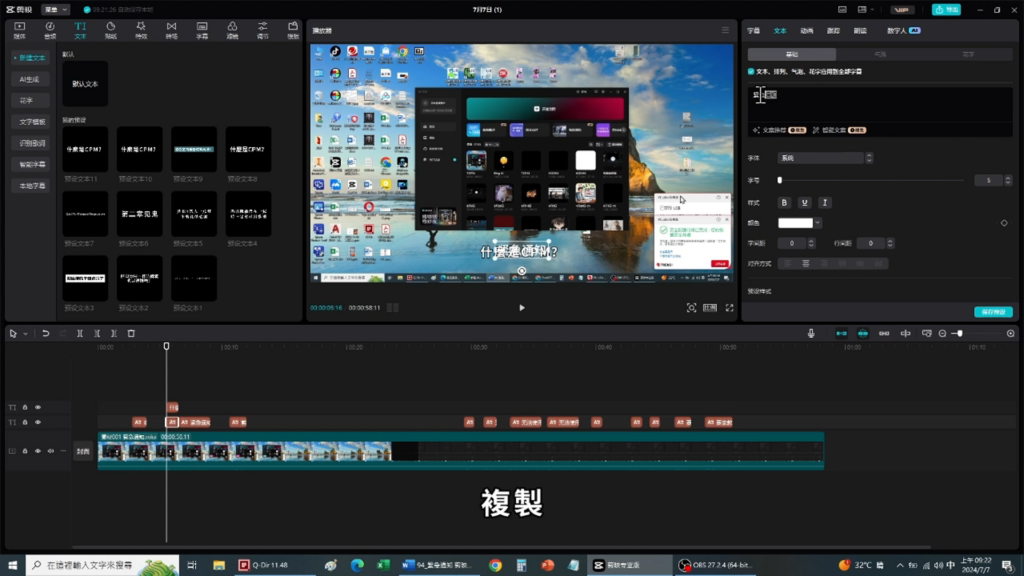
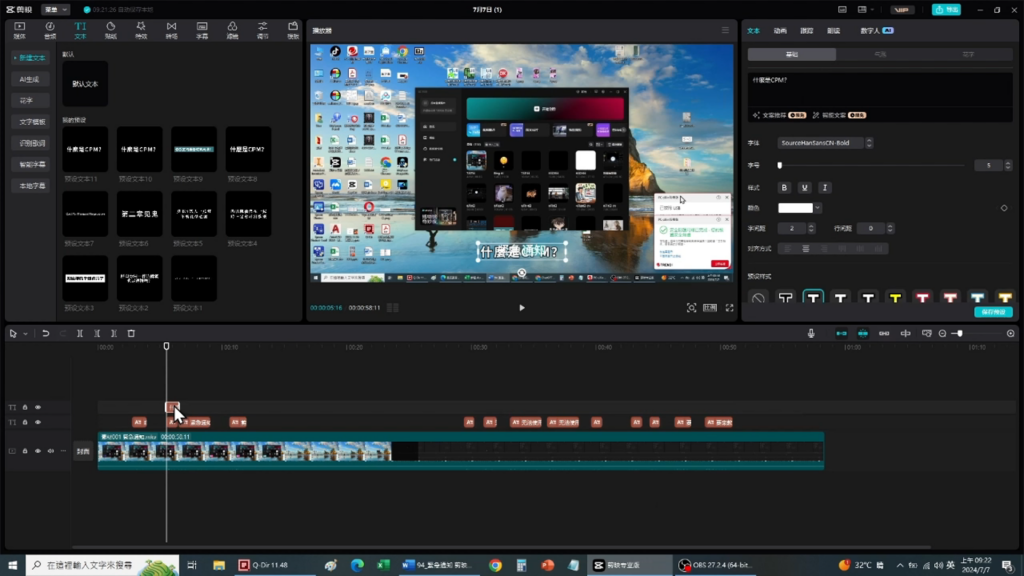
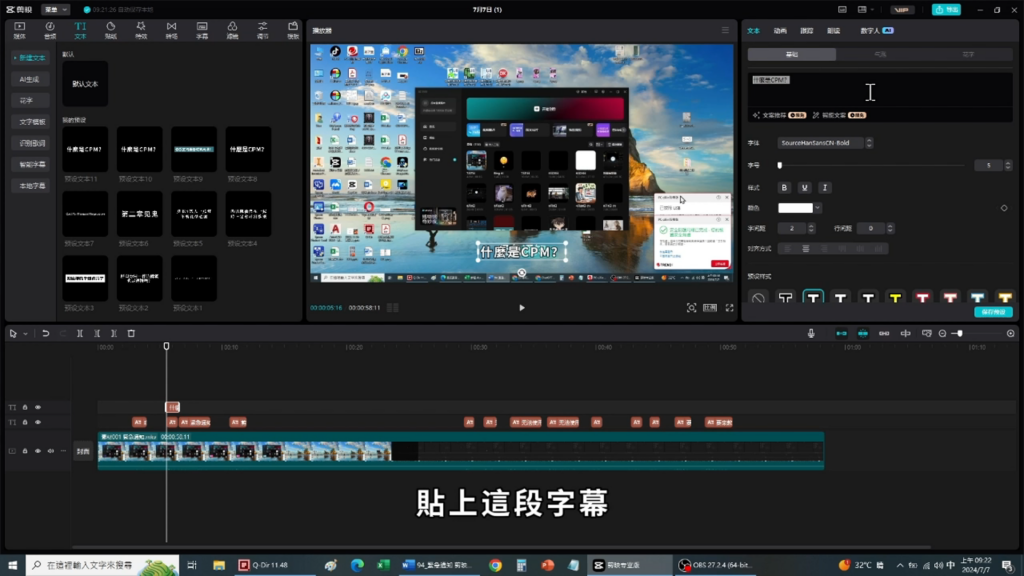
步驟 7:刪除原本的辨識字幕-剪映VIP消失
當你移除原本的字幕後,你會發現剪映VIP限制的標記消失了!這代表這段字幕 已經不受 VIP 限制,可以自由編輯!
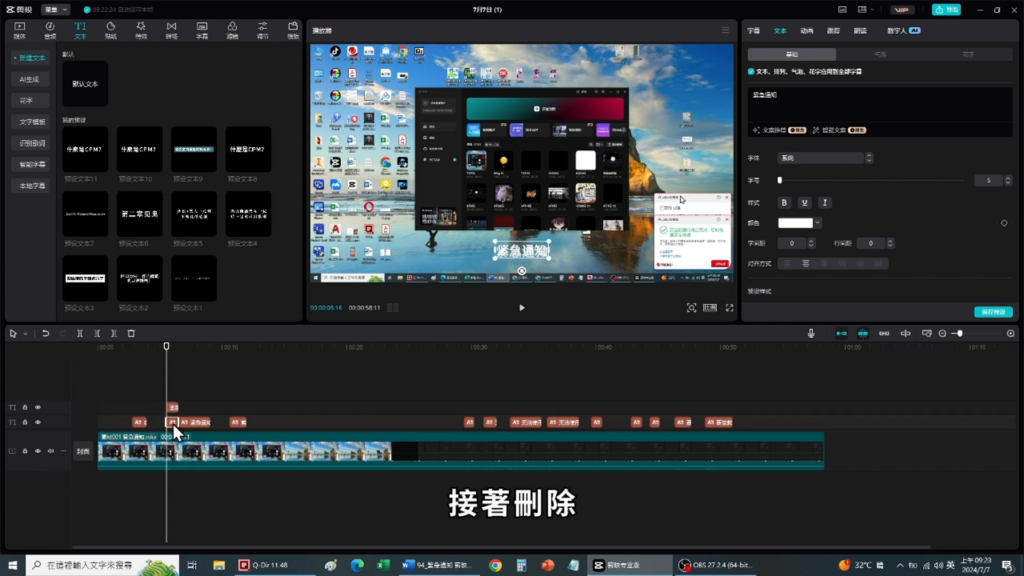
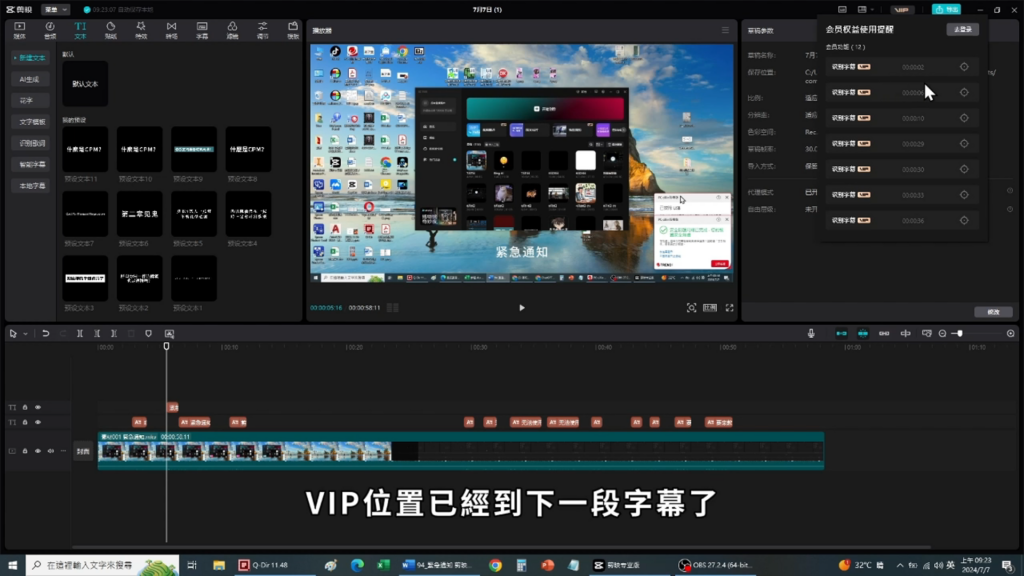
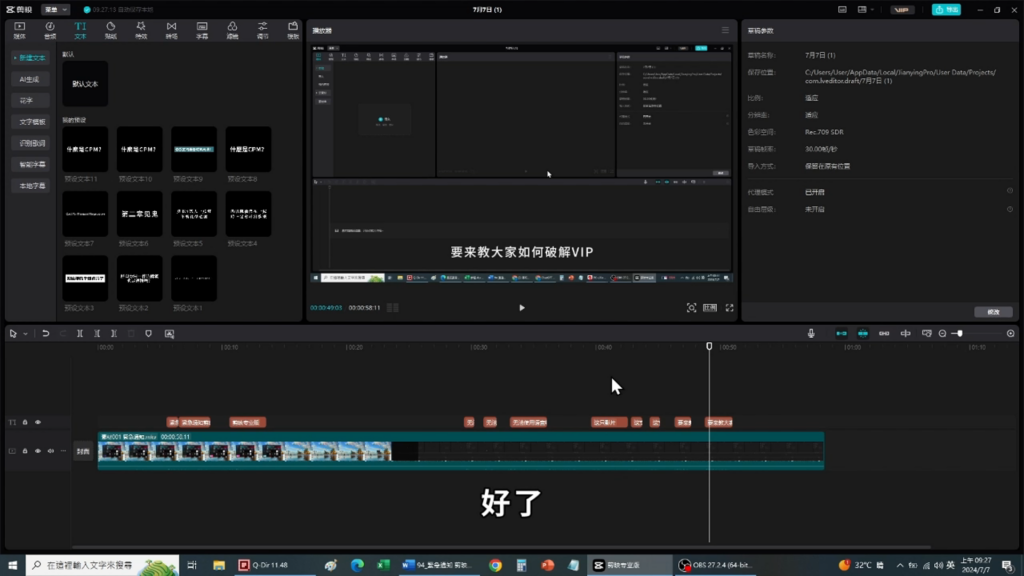
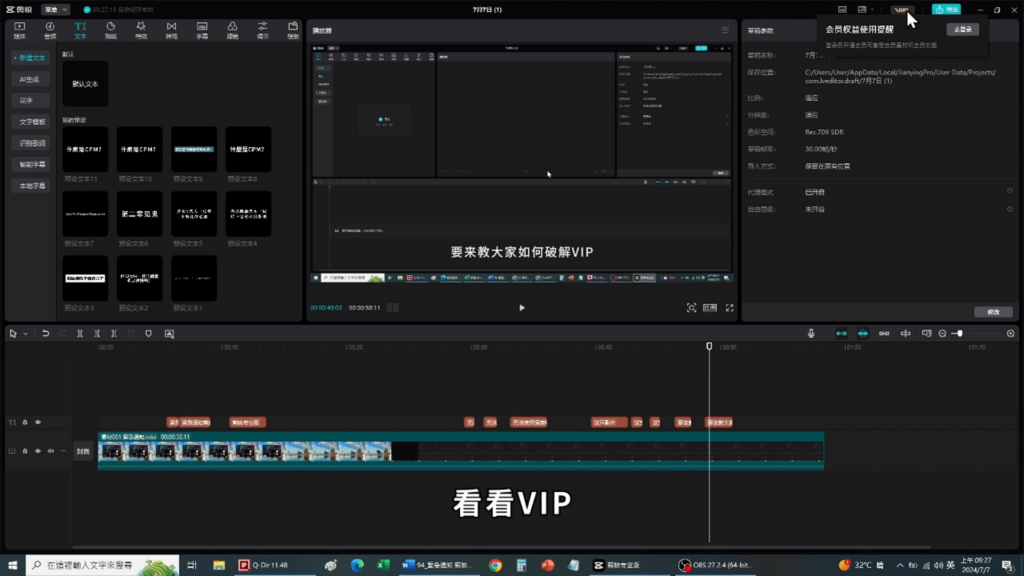
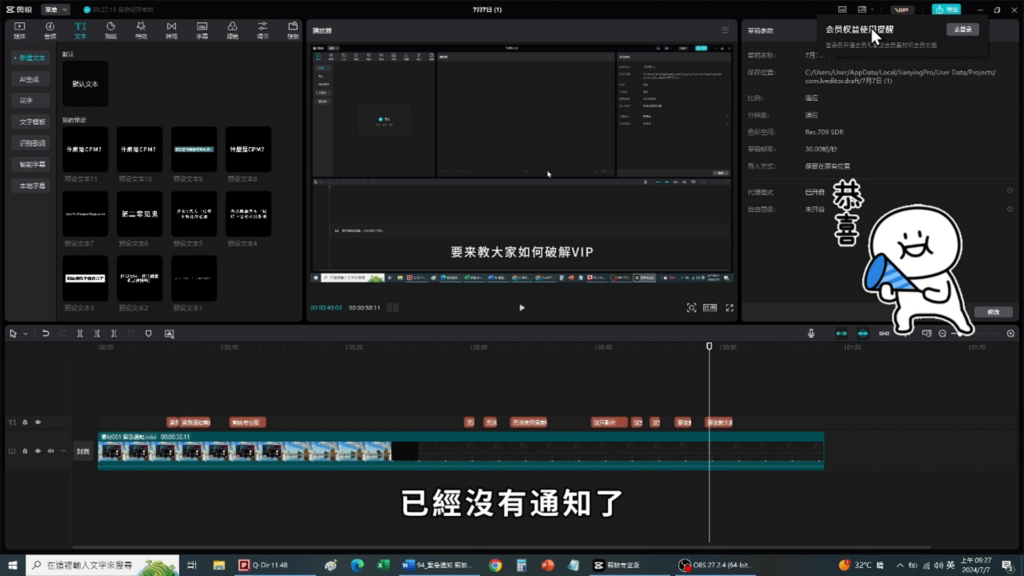
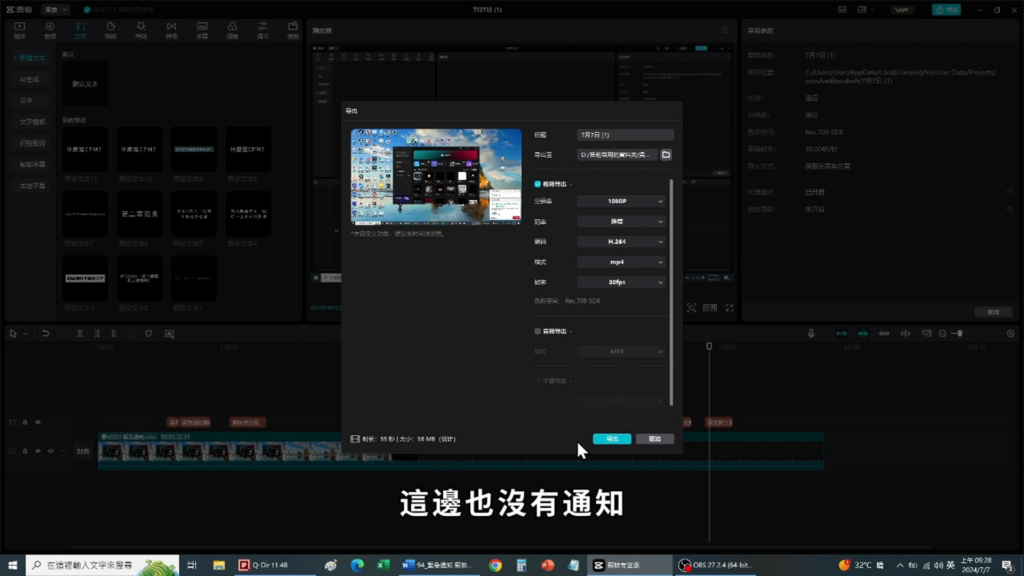
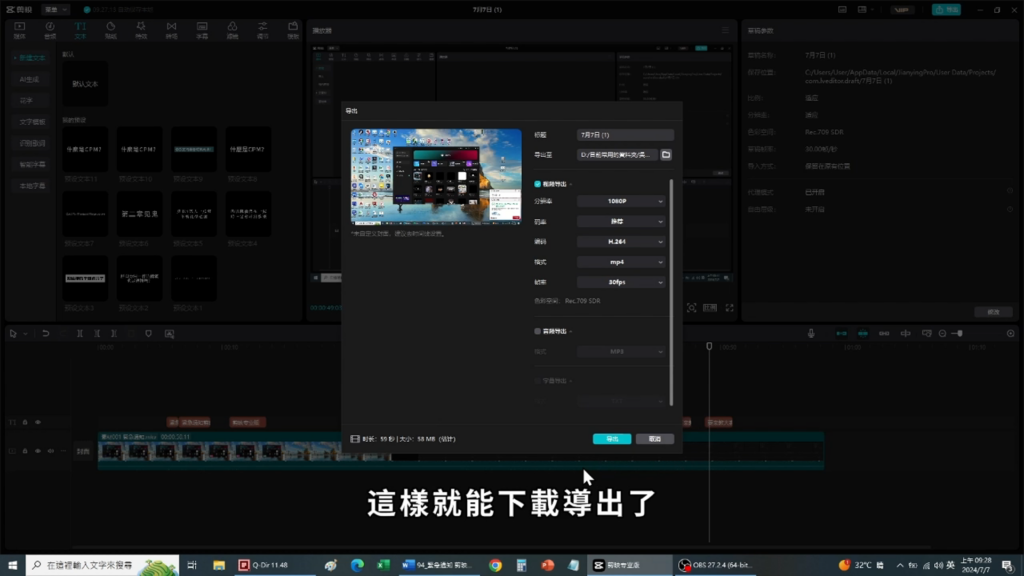
這個方法雖然能讓語音轉文字繼續使用,但需要 手動處理每一段字幕,根本是 徒法煉鋼,效率極低。
但比起 完全手動輸入字幕,還是稍微省了一點時間……
只是,為什麼一個簡單的功能,現在變得這麼折騰人呢?😞
等等……真的沒有更好的解法了嗎? 🤔
【剪映教學】方法二:使用 CapCut ,繞過剪映VIP 限制
這個方法稍微繁瑣一些,請先做好心理準備!開始了!
步驟 1:切換到 CapCut-剪映VIP破解
如果你使用剪映專業版,可以安裝另一個雙胞胎軟體「CapCut」,它和剪映專業版幾乎一模一樣,操作無縫接軌。
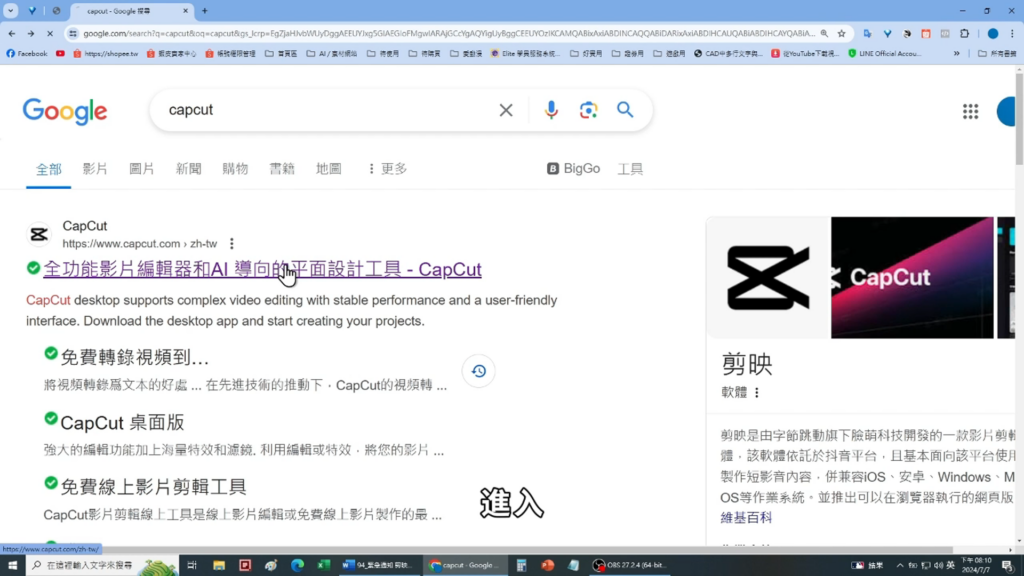
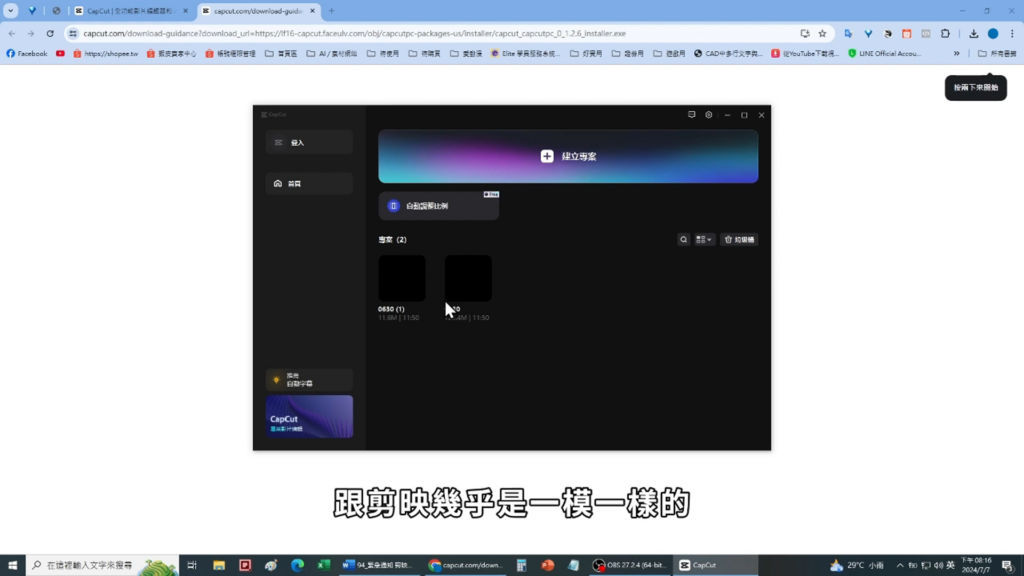
步驟 2:尋找語音辨識功能-剪映VIP破解
進到CapCut,一樣匯入影片,將影片拉到時間軸,按右鍵時發現語音辨識按鈕不見了?
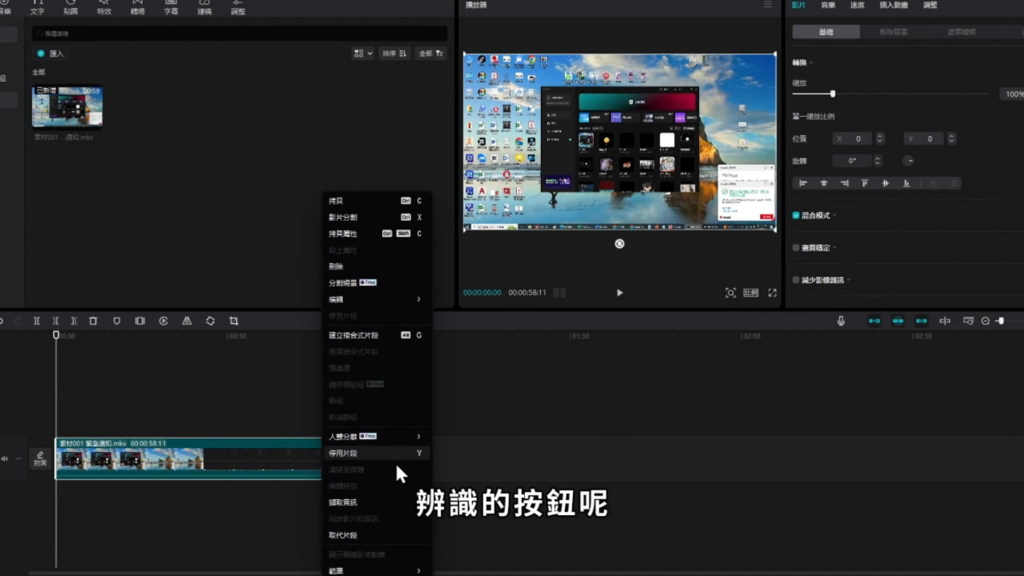
別擔心,功能還在!在CapCut 的語音辨識在「字幕」選單中。
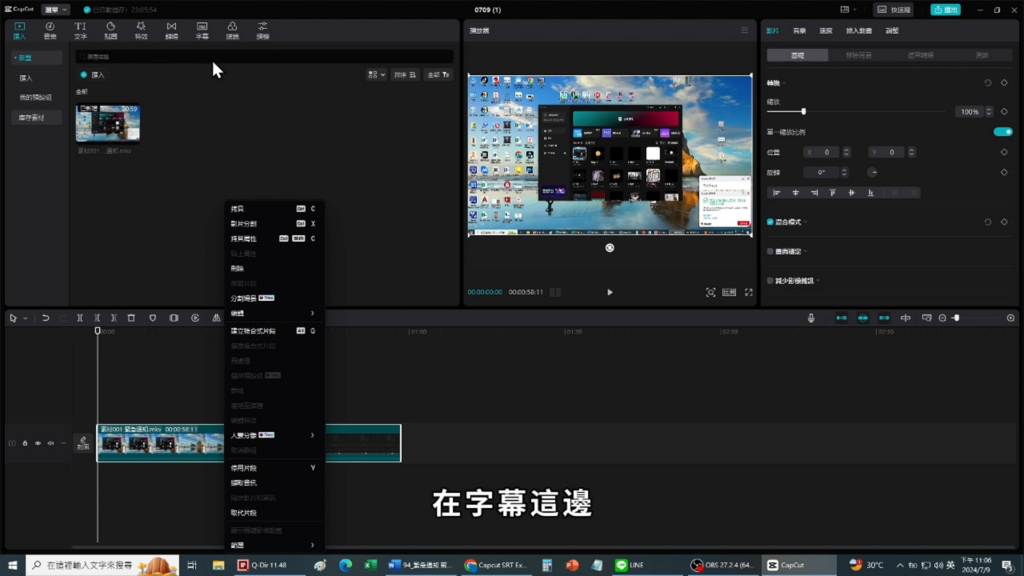
點擊辨識——驚訝的是,無法匯出字幕檔!
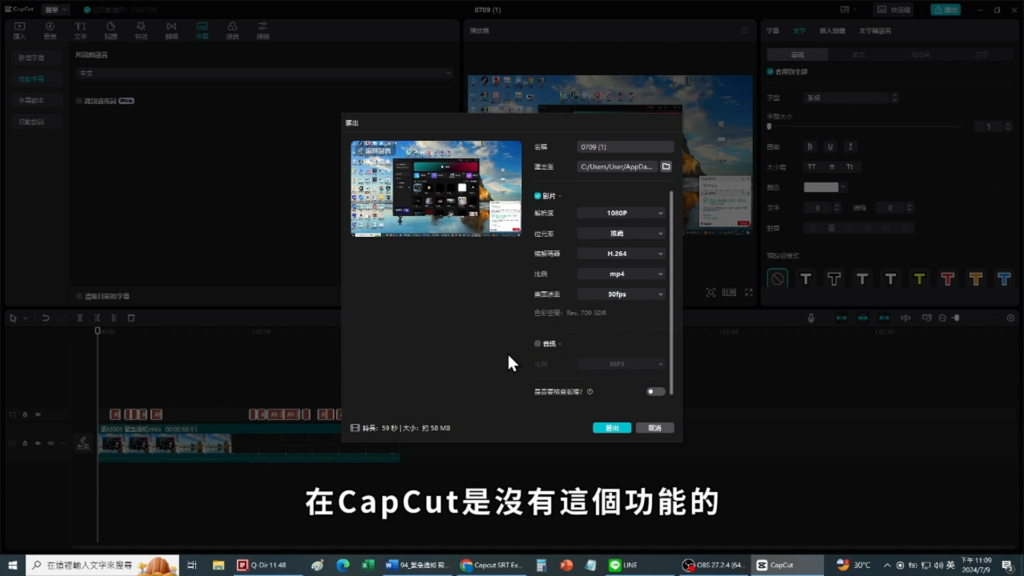
步驟 3:提取辨識檔案-剪映VIP破解
完成辨識後,接下來要用的步驟就比較麻煩了!到先到畫面中找到 JSON 檔案(辨識字幕檔)。
C:\Users\User\AppData\Local\CapCut\User Data\Projects\com.lveditor.draft
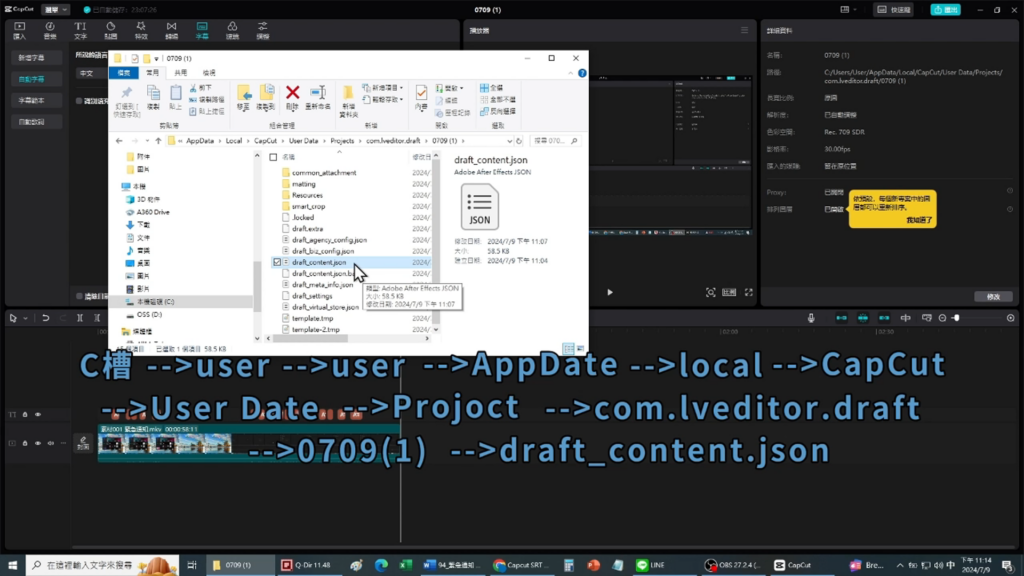
當然也可以直接複製這資料夾路徑,將路徑複製下來,我們接下來要使用這個檔案。
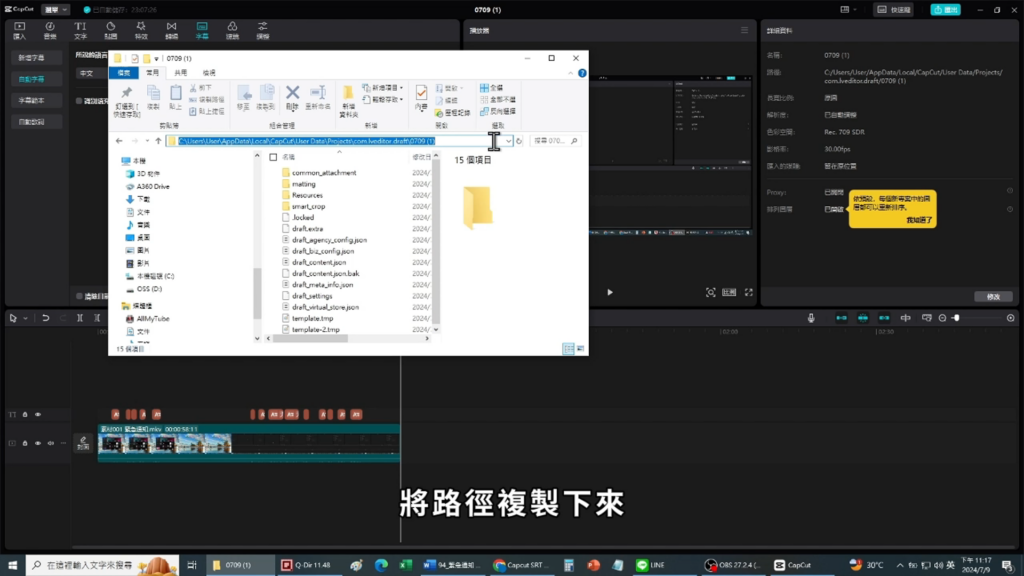
步驟 4:使用網站轉換字幕-剪映VIP破解
到指定的字幕轉換網站
網站連結在這~
備用網站在這~~~
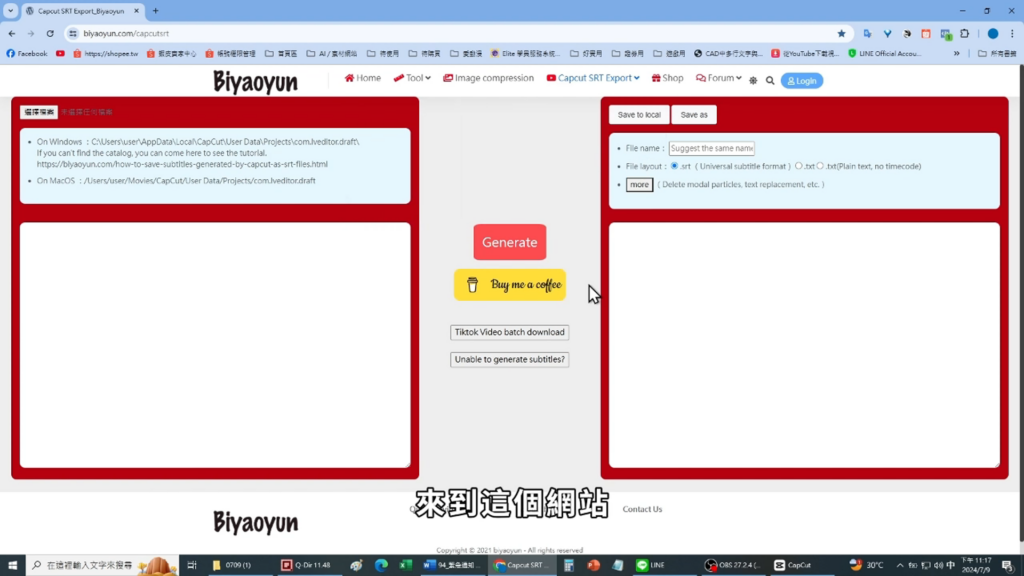
方法都一樣,我們到網站,瀏覽剛剛的資料夾
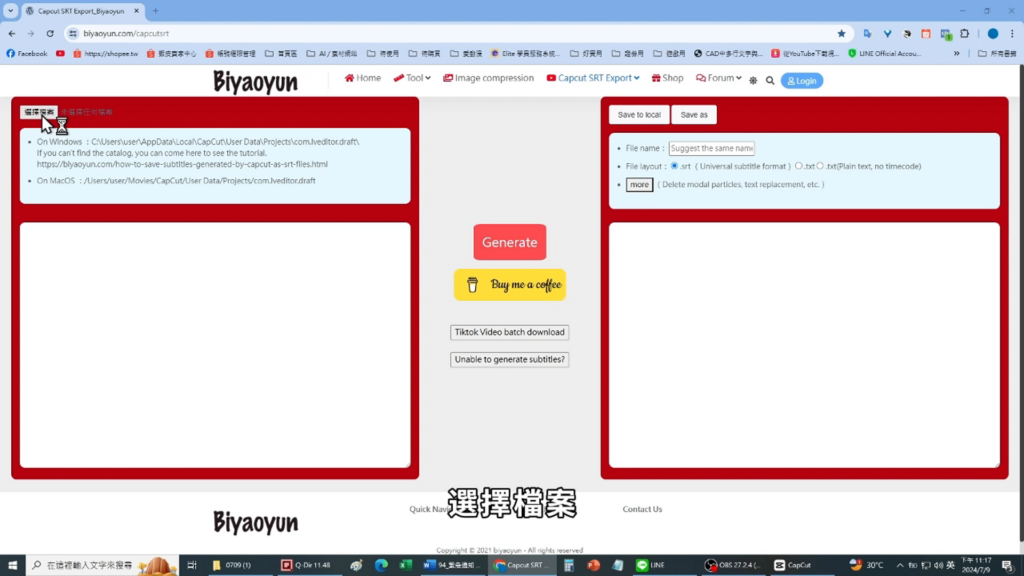
複製路徑,上傳剛剛的 JSON 檔案,網站幫我們轉成字幕檔(.srt)
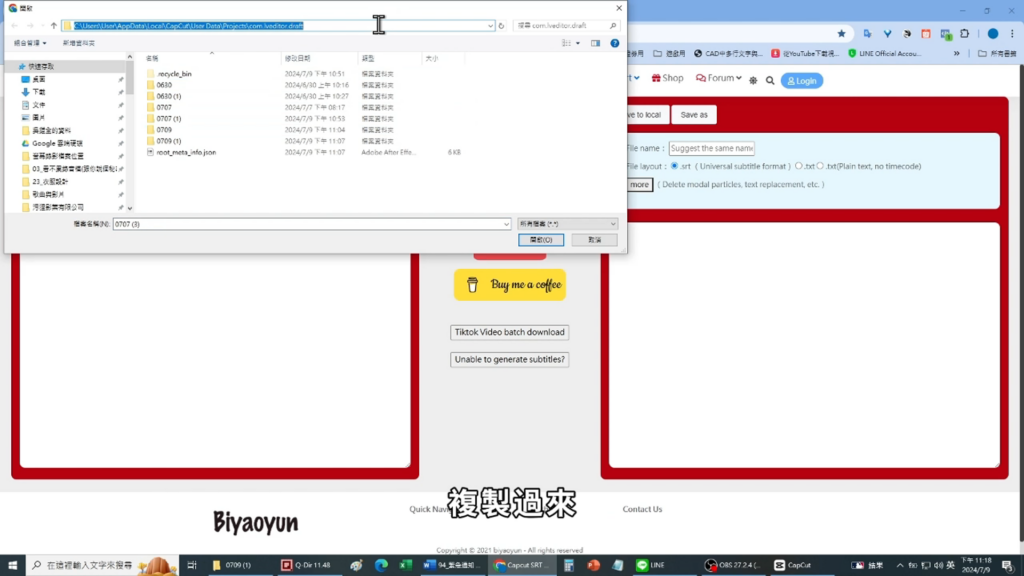
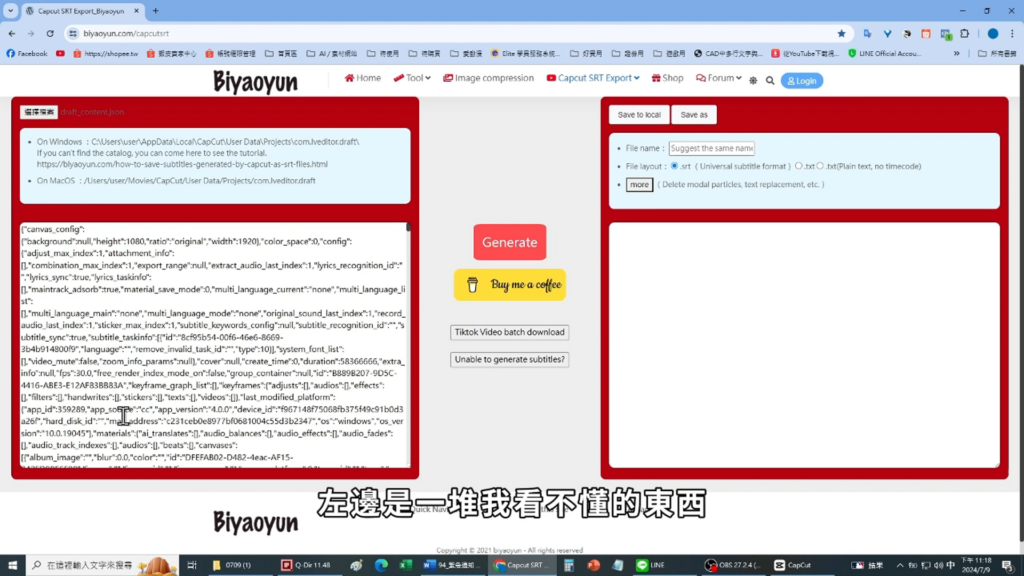
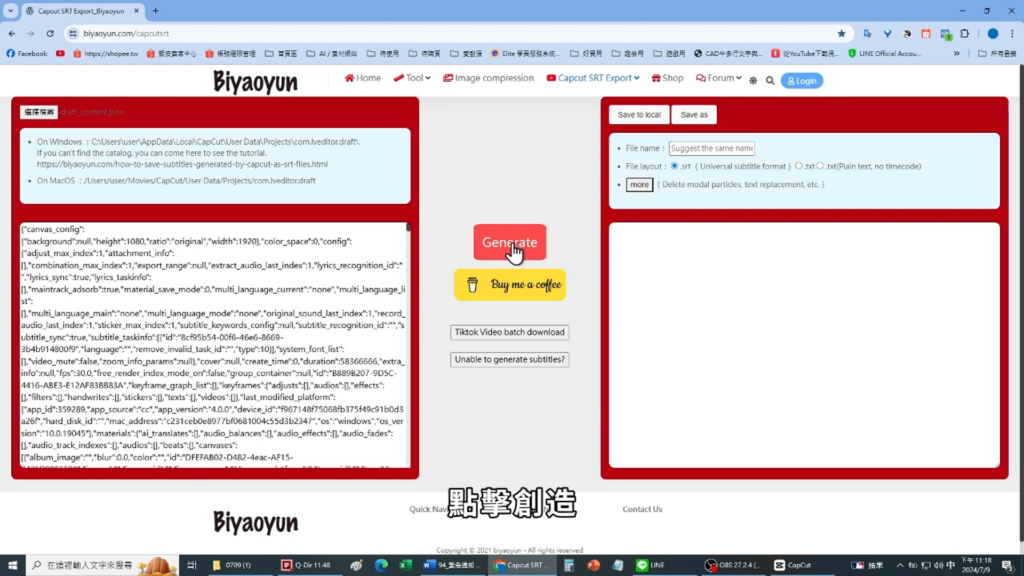
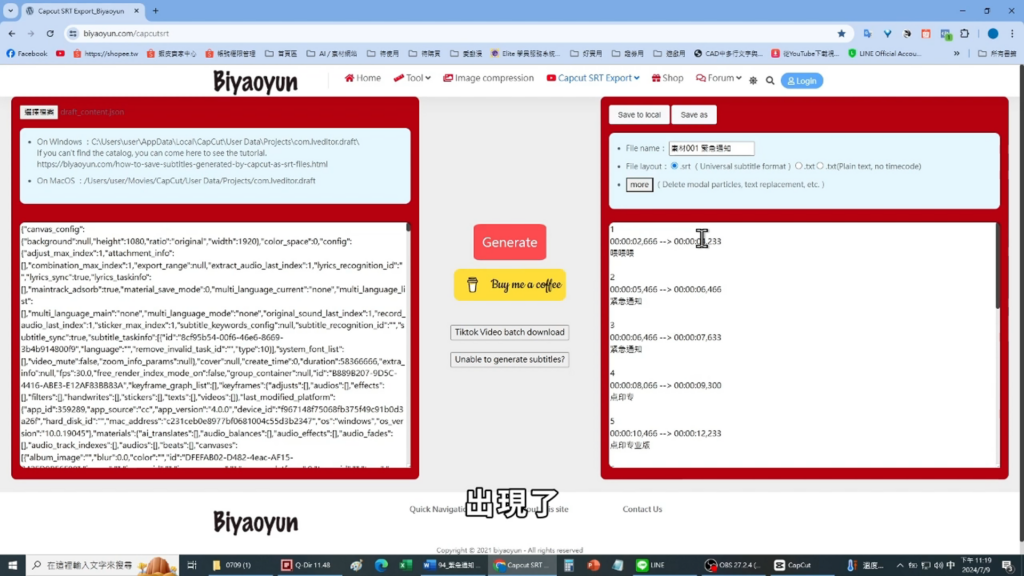
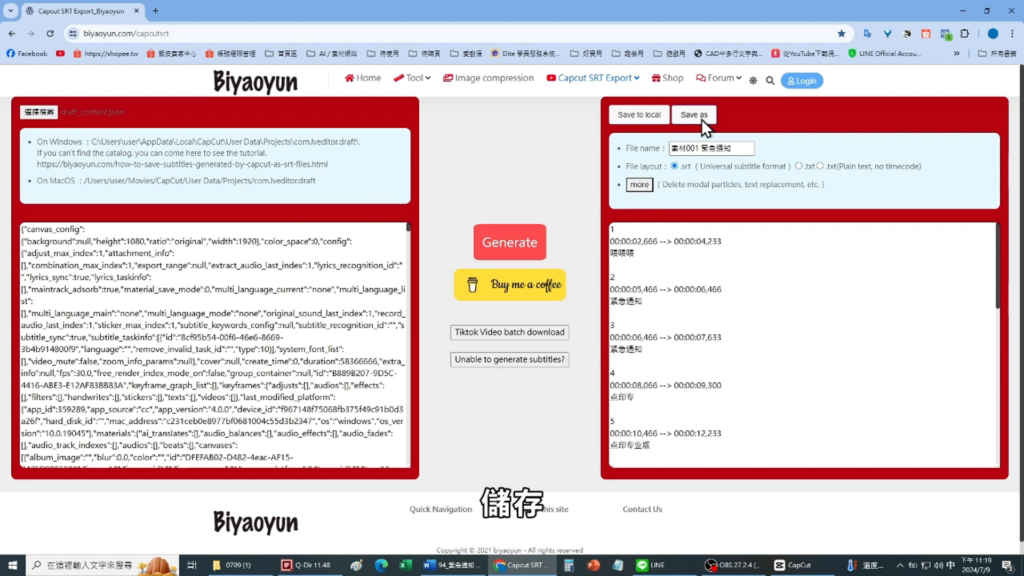
步驟 5:編輯字幕檔-剪映VIP破解
下載字幕檔並用 Word 開啟,很好,把一些錯字改完,接著回到剪映專業版,把修好的字幕檔匯入時間軸。
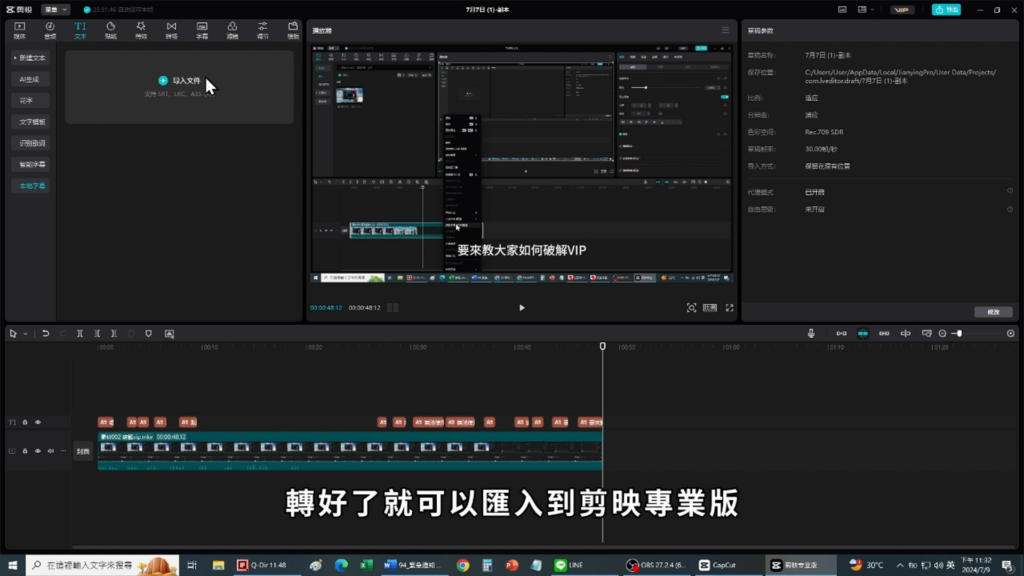
ok字幕上去了!可以看到字幕大致上都有在正確的位置。
步驟 6:最終匯出-剪映VIP破解
按下「匯出」,這次不會再看到 VIP 限制,沒有亮燈,也能匯出,影片可以順利輸出了!